[CI/CD] CloudType CI/CD
CI/CD
저번에 이어 CloudType의 Git Action으로 CI/CD 하는 방법을 포스팅하겠다.
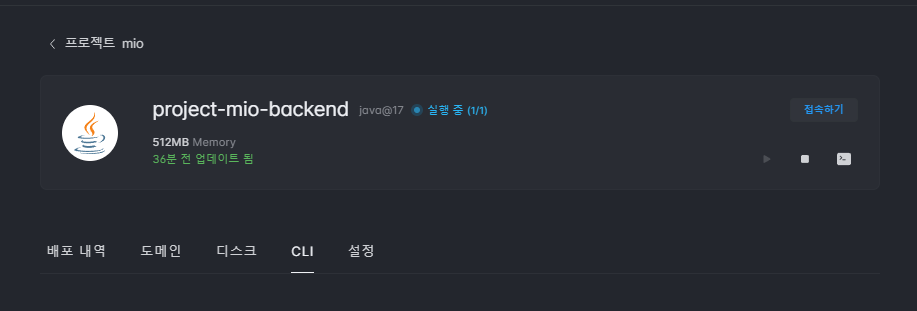
CLI 탭의 2번째 코드를 보면 GitHub Action이라고 써져있다.
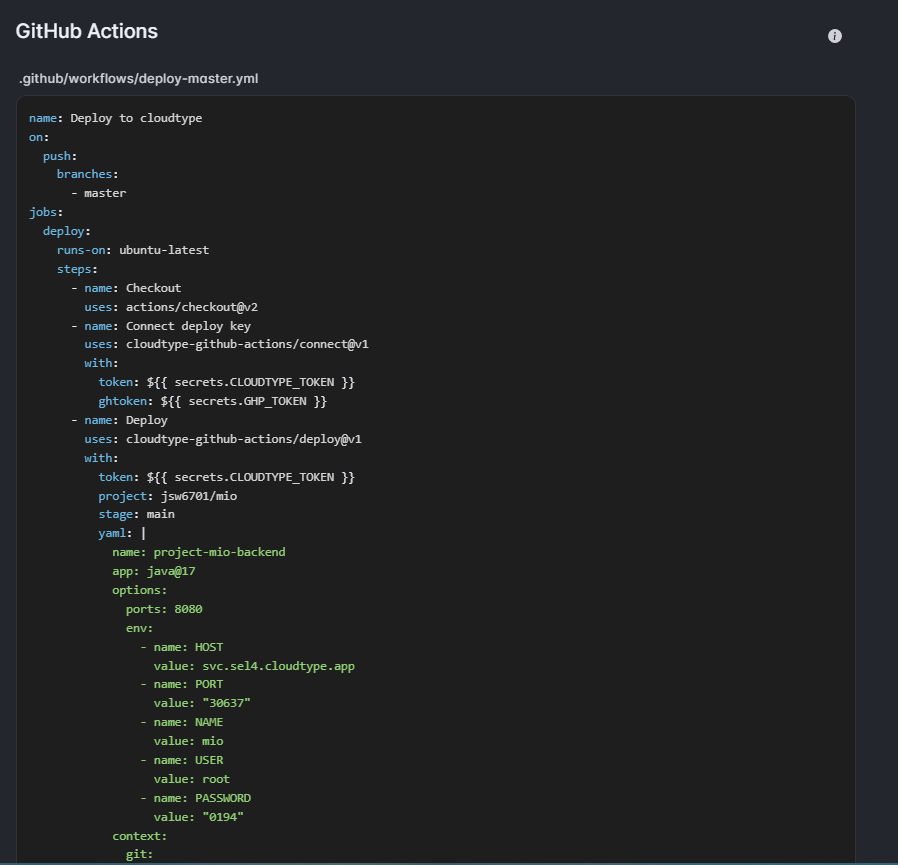
이 코드를 복사한다.
참고로 이 과정을 진행하기 전에 귀찮아지닌 먼저 커밋했던 내용들은 배포에 다 추가해놓고 진행하길 바란다. 이전 커밋은 적용이 안되는 것 같다.
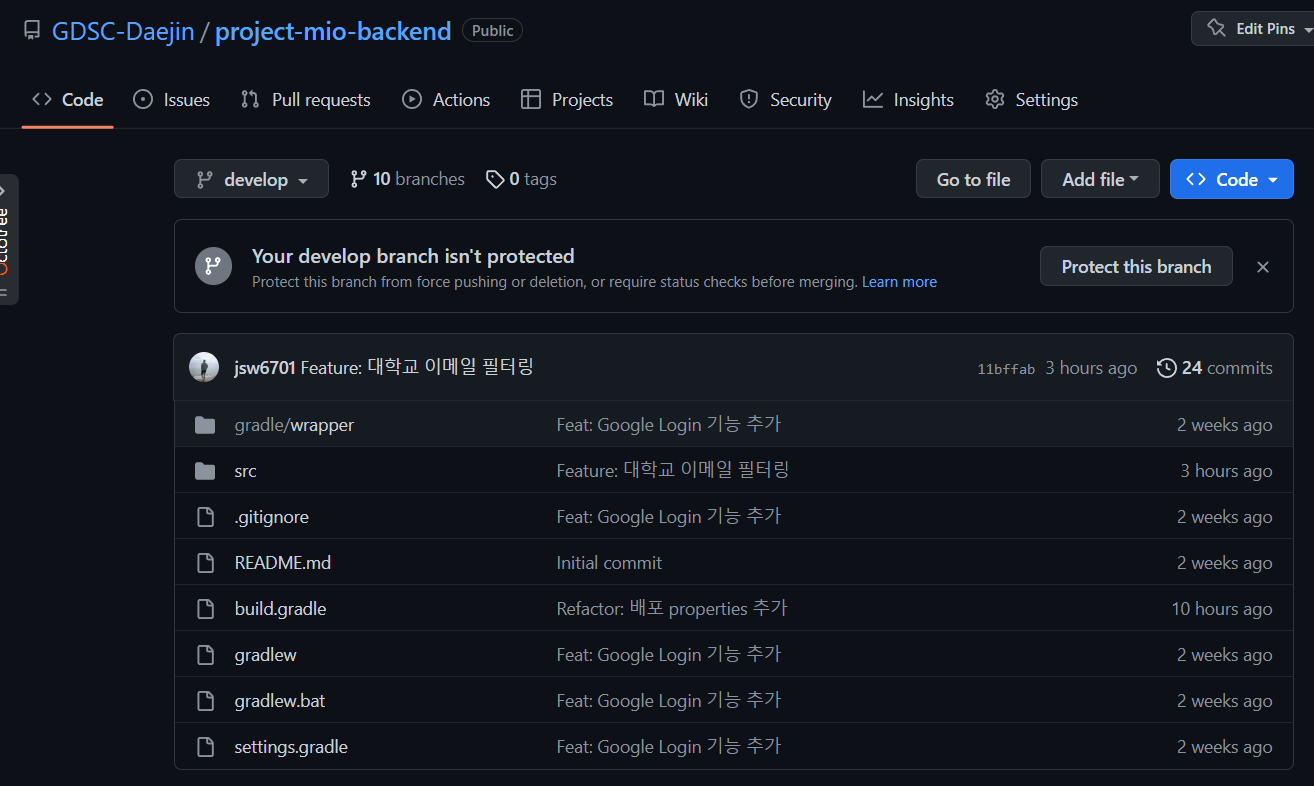
나 같은 경우엔 Master 브랜치에 배포를 진행해놨다. develop 브랜치는 개발용 master 브랜치는 배포용이다.
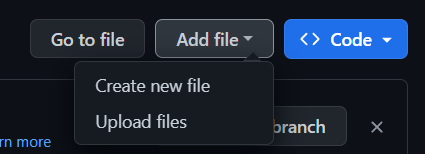
여기 사진에 보면 Add File 버튼이 있다 클릭하여 Create new file을 선택하자.
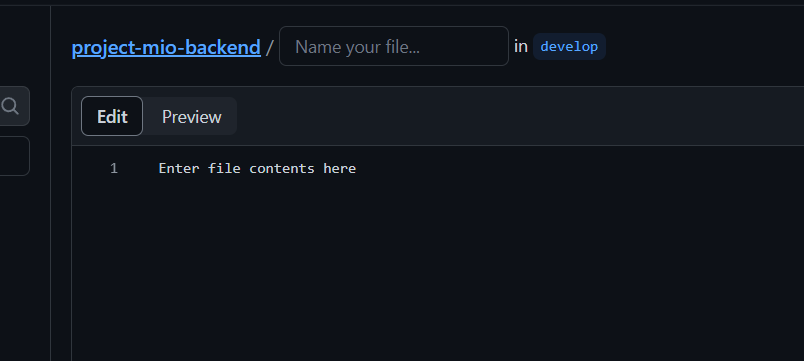
이제 이런 화면이 나올 것인데 꼭 Name your file…에 .github/workflows/deploy.yml 을 입력해주도록 하자. (물론 나처럼 메인 브랜치가 아닌 곳에 설정했다면 deploy-master.yml 같이 파일명이 되어있다.) 잘 보고 설정하자.
이름은 아까 본 CLI 쪽 Github Actions 바로 아래에 파일 경로와 이름까지 친절히 나와있다.
여기까지 마쳤다면 이제 다시 CloudType쪽에 넘어가서 환경설정을 들어가자.
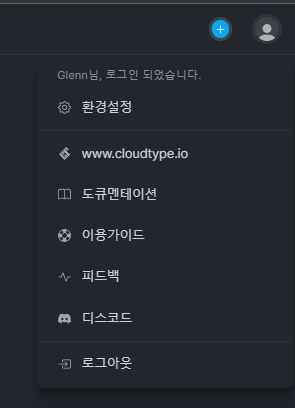
계정설정 → 인증으로 넘어가자
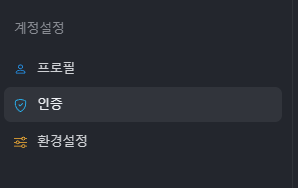
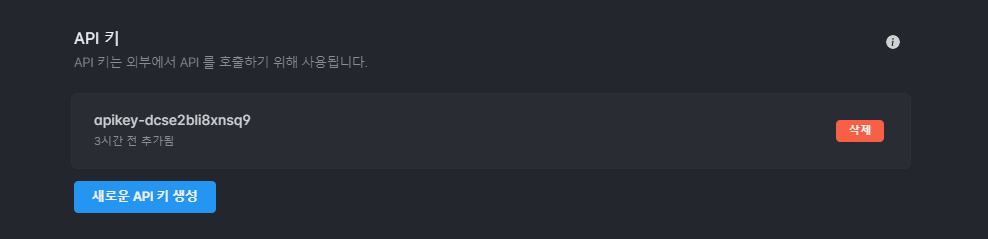
여기 새로운 API키 생성을 하고 나온 API키는 꼭 저장을 해주도록 하자. 다시 보기 불가능하다.

다시 프로젝트로 넘어와서 settings로 가자.
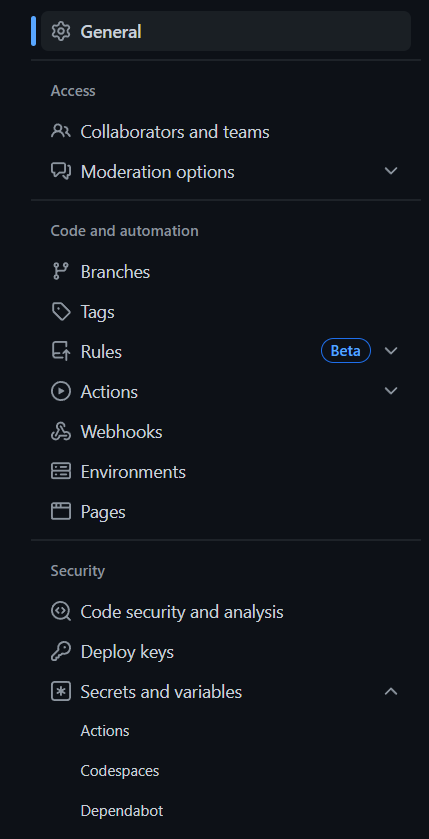
여기 보이는 Secrets and variables 누르고 Actions로 들어가자.
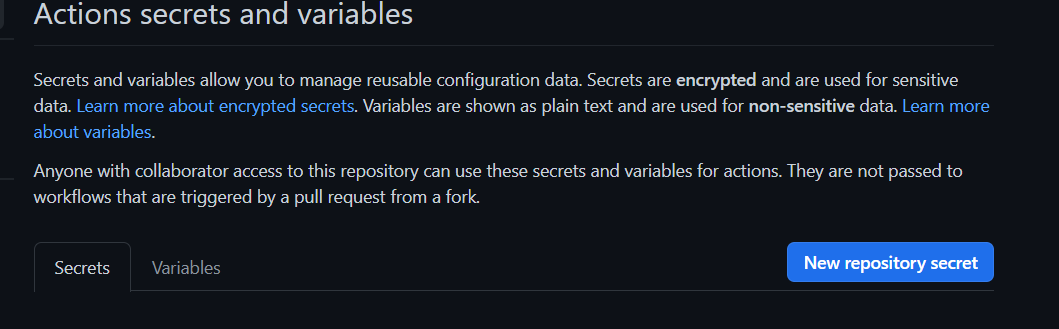
New repository secret 클릭
전에 봤던 deploy.yml 코드를 살펴보면 우리가 무엇을 추가해야하는지 알 수 있다.
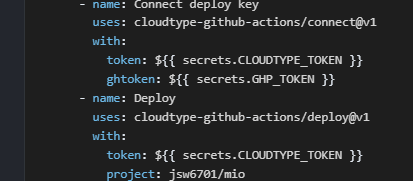
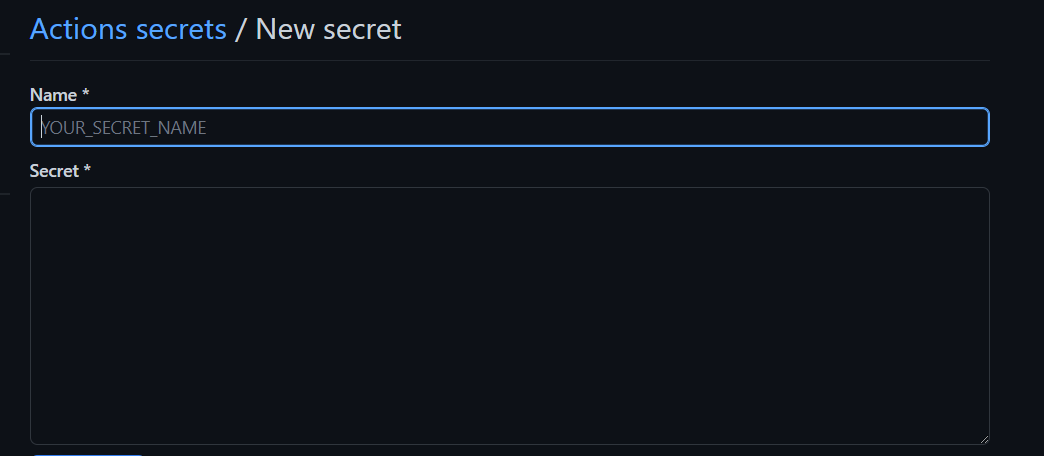
여기에 보이는 token쪽에 $ 보면 secret. 을 제거한 CLOUDTYPE.TOKEN이 이름이고 값은 아까 복사한 API 키값을 넣으면 된다.
넣었다면 다음은 깃허브 설정으로 가자.
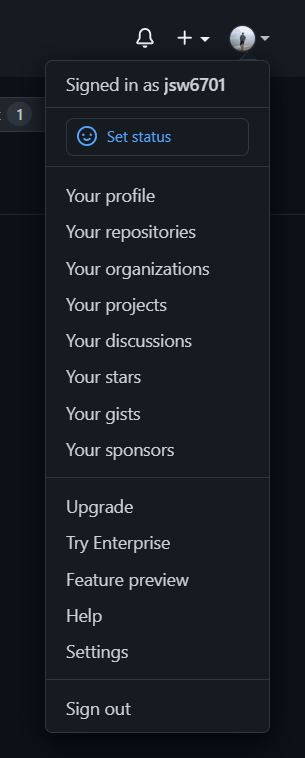
settings로 들어가자.
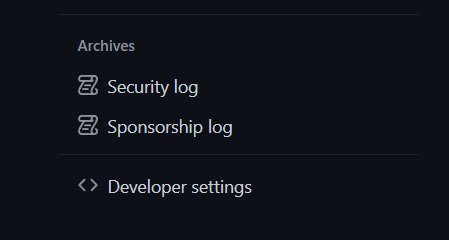
Developer settings 입장
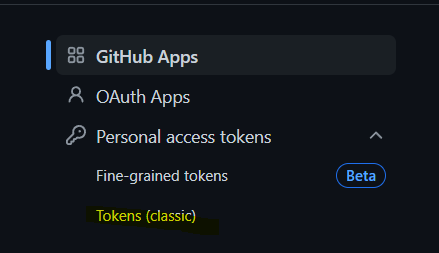

형광펜 친대로 클릭하면 아래의 사진이 나온다.
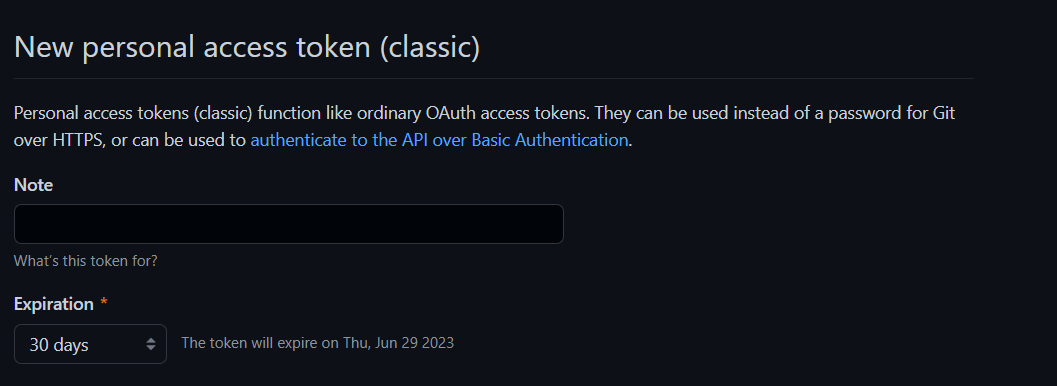
Note칸에는 원하는 이름을 쓰고 유효기간을 설정한다. (나는 사실 귀찮아서 그냥 영구로 하는…)
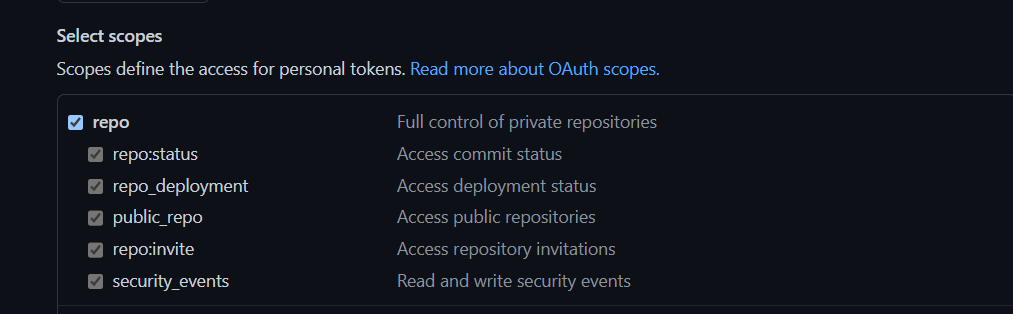

이 두개만 체크하고 생성해준다.
이제 그 생성하여 나온 값을 잘 저장해두고 프로젝트로 돌아가자.
아까와 똑같이 Settings에 Secrets and variables에 Actions로 들어가서 New repository secret 누르면
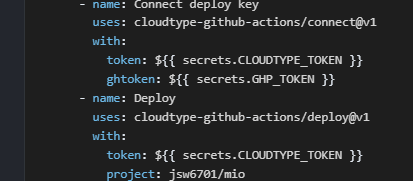
여기 보이는 것에 ghtoken 값에 secrets를 제거하고 GHP_TOKEN을 이름으로 하고 키 값을 입력해주면 완성이다.
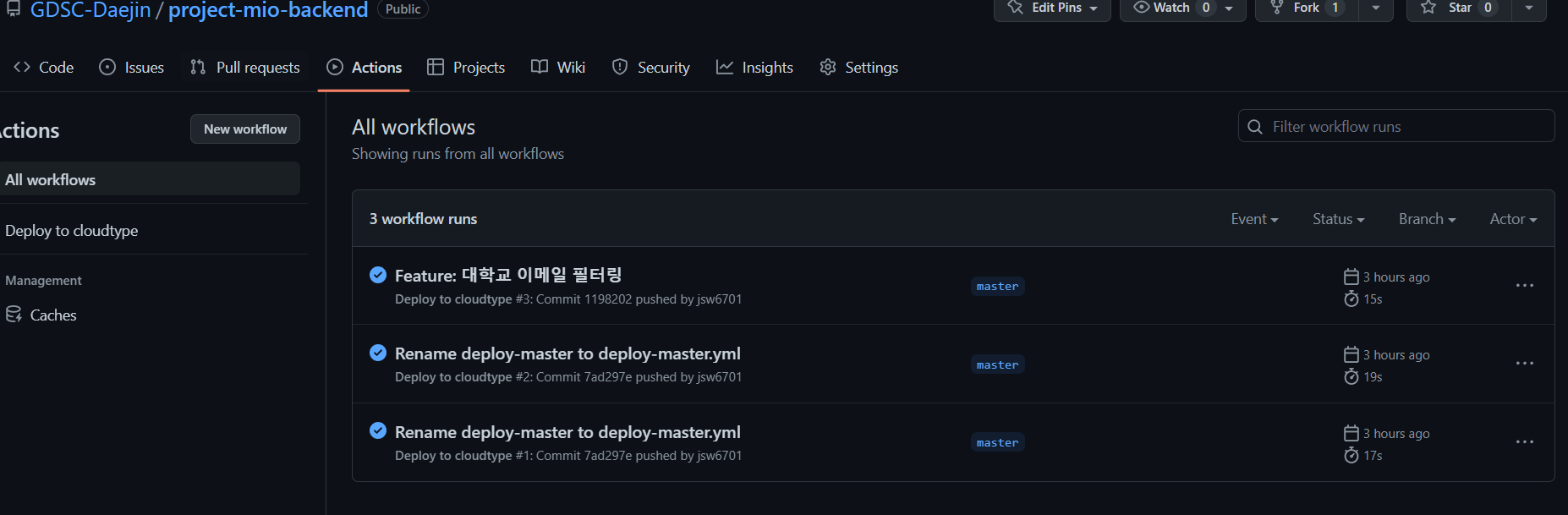
이제 그럼 Action칸에 자신이 올린 것이 잘 배포에 들어가는 것을 볼 수 있다.

Leave a comment